-–убрики
- ¬я«јЌ»≈ —ѕ»÷јћ» (3188)
- пуловеры.джемпера.свитера. (777)
- жакеты.кардиганы.болеро.. (601)
- кофточки .топы.майки. (491)
- плать€.туники.сарафаны. (460)
- узоры спицами. (345)
- жилетки.безрукавки. (140)
- пальто.куртки. (123)
- уроки в€зани€ спицами (108)
- видеоуроки. (92)
- шапки.береты.шарфы.снуды.манишка. (83)
- юбки.костюмы. (75)
- ћ”∆„»Ќјћ. (29)
- двойки (24)
- кайма.кружево. (16)
- легинсы.брюки.шорты.брючные костюмы.комбинезоны. (8)
- миссони.секционн.жаккард. (5)
- салфетки.пледы.скатерти (2)
- ¬я«јЌ»≈ –ё„ ќћ (2268)
- плать€.туники.сарафаны. (639)
- кофточки .топы.майки. (502)
- юбки.костюмы. (283)
- жакеты.кардиганы.болеро.пончо. (266)
- узоры крючком. (145)
- пуловер.джемпер.свитер. (122)
- видеоуроки. (66)
- кайма.кружево. (63)
- жилет.безрукавка. (57)
- пальто.куртки. (50)
- уроки в€зани€.крючок (45)
- шапка. береты.шарф.снуд. (33)
- техника в€зани€ (22)
- салфетки.пледы.скатерти (21)
- легинсы.брюки.шорты.брючные костюмы.комбинезоны. (20)
- сумки (18)
- двойки (14)
- ирланди€ (13)
- купальники. (13)
- ¬€заные вещи ќ“ ¬јЌ≈——џ ћќЌ“ќ–ќ (11)
- фриворм (8)
- —апожки.тапочки... (2)
- мужчинам (1)
- схемы круглых кокеток. (1)
- фартук школьный. (1)
- ‘ќ“ќЎќѕ. (702)
- уроки-рамки (58)
- разделители.уголки.декоратив... (51)
- клипарт (48)
- флеш материал. (48)
- уроки-разные (38)
- фоны (36)
- уроки-анимаци€ (34)
- Adobe Flash CS6 (30)
- маски (29)
- уроки PS (28)
- видеоуроки (27)
- подборки. уроков- дл€ PS (26)
- Ёƒ»“ќ– (25)
- фильтры (22)
- программы (21)
- уроки-текст (19)
- уроки от ¬ики. (15)
- уроки- коллаж (15)
- уроки фото (14)
- плагины (13)
- кисти (13)
- эфекты (12)
- анимаци€. (10)
- фотошоп от Demiart (8)
- уроки-кисти (8)
- фотошоп-онлайн (8)
- рамки (7)
- уроки-фильтры (7)
- уроки с 3D (7)
- стили (5)
- генераторы дл€ ф.ш. (5)
- инструменты (5)
- градиент (5)
- уроки-футаж (4)
- текстура (4)
- уроки-градиент (4)
- урок- ак вырезать объект в фотошоп (3)
- ссылки (3)
- уроки стереоэфектф (3)
- произвольные фигуры (2)
- уроки-маски. (2)
- уроки-стили. (2)
- Sothink SWF Easy 6.3 Build 630 Portable (2)
- Corel PSP (2)
- ключи к плагинам. (2)
- уроки-пейзаж (2)
- «агружаем музыку (1)
- подсказки (1)
- ¬»ƒ≈ќ”–ќ » ”–—” Ђ–јЅќ“ј≈ћ ¬ POSER 6ї. (1)
- GIMP - ”–ќ ».. (1)
- уроки-ретушь. (1)
- уроки-распад (1)
- Sqirlz Water Reflections (1)
- уроки-рисование. (1)
- ¬—≈ ƒЋя ЅЋќ√ј (601)
- рамки (238)
- уроки (106)
- генераторы (73)
- мои рамочки. (47)
- подборка советов (24)
- коды. (12)
- настройки Ћи–у (11)
- фоны (11)
- сайты-генераторы (9)
- "спасибо" (8)
- эпиграфы дл€ дневника. (6)
- программы. (6)
- яндекс ‘отки (4)
- шрифты. (4)
- анимации дл€ постов. (3)
- с днем рождени€.добро пожаловать (2)
- ¬я«јЌ»≈ (398)
- в€зание деткам (119)
- журналы.книги(.в€зание.рукоделие (89)
- техника в€зани€ (50)
- видеоуроки. (49)
- полезности (41)
- в€зание как дополнение. (21)
- уроки в€зани€ дл€ спиц и крючка (17)
- омбинированное в€зание (14)
- сайты по в€занию (14)
- интересное в€зание. (13)
- программы бл€ в€зани€. (11)
- в€зание из меха. (2)
- ¬—≈ ƒЋя ќћѕј (223)
- уроки. (66)
- программы. (60)
- генераторы (38)
- настройки ноутбука (20)
- WINDOWS 7 (18)
- обои.открытки. (16)
- видеоуроки. (14)
- √ор€чие клавиши Windows в картинках (2)
- браузер (2)
- ’ќ«я… ≈ Ќј «јћ≈“ ”. (161)
- ’итрости ∆изни (68)
- полезные штуки (48)
- цветоводство (28)
- использование необычного в обычном. (12)
- уют-своими руками. (11)
- утилитарное рукоделие. (5)
- микроволновка (4)
- »ƒ≈» ƒЋя ƒј„» (3)
- ”Ћ»Ќј–»я (134)
- мультиварка (16)
- ∆ј–≈ЌЌџ≈ ѕ»–ќ∆ ».„≈Ѕ”–≈ ».... (15)
- дизайн блюд. (12)
- ¬џѕ≈„ ј. (10)
- ѕ»÷÷ј. (9)
- ЅЋёƒј »« ћя—ј. (8)
- рецепты »« ”–я“»Ќџ. (8)
- ћј–»Ќјƒџ. ќЌ÷≈–¬»–ќ¬јЌ»≈. (7)
- –џЅј (7)
- ќЋЋ≈ ÷»я –ј«Ќџ’ –≈÷≈ѕ“ќ¬. (5)
- салаты (5)
- –≈÷≈ѕ“џ »« ќ¬ќў≈…. (4)
- ѕ≈„≈Ќ№. (4)
- —јЋќ. (4)
- ЎјЎЋџ (4)
- бутерброды.тарталетки... (2)
- “≈—“ќ. (2)
- ј–“ќ‘≈Ћ№. (2)
- ћорепродукты (1)
- √рибы (1)
- —ладости (1)
- «јѕ≈ јЌ » (1)
- ќ –ќЎ ј. (1)
- —ќ”—џ. (1)
- ћќ–ќ∆≈ЌЌќ≈. (1)
- ¬»ƒ≈ќ (76)
- ћј…ƒјЌ (24)
- »Ќќ (19)
- интересное видео (14)
- ёћќ–. (7)
- ѕ≈—Ќ» (6)
- ћ”Ћ№“‘»Ћ№ћџ (4)
- »Ќ“≈–≈—Ќќ (72)
- ∆≈Ќ— јя Ћќ√» ј (1)
- –≈ј“»¬ (1)
- «ƒќ–ќ¬№≈ (39)
- ”’ќƒ «ј —ќЅќ… (9)
- ѕ–» ќЋџ (26)
- ѕрикольные картинки (23)
- ∆џ«Ќ№. (9)
- ћќЋ»“¬џ. (2)
- Ў»“№≈ (4)
- ѕеределки. (2)
- советы (1)
-÷итатник
250 узоров спицами 2. 3. 4. 5. 6. 7. ...
260 ”«ќ–ќ¬ —ѕ»÷јћ» - (0)260 узоров спицами 260 узоров спицами 1. 2. 3. 4. 5. 6. 7. 8. 9. 10. 11. 12. 13. 14. 15. 16. 1...
19 ‘–јЌ÷”«— »’ ќ‘“ —ѕ»÷јћ» Ќј ѕ”√ќ¬»÷ј’ —ќ —’≈ћјћ» ¬я«јЌ»я - (0)19 французских кофт спицами на пуговицах со схемами в€зани€ ∆акет патентной резинкой —’≈ћј ¬я...
ѕ–ќ—“ќ–Ќќ≈ Ћ≈“Ќ≈≈ ѕќЌ„ќ C V-ќЅ–ј«Ќќ… √ќ–Ћќ¬»Ќќ…. ¬я«јЌ»≈ —ѕ»÷јћ» - (0)ѕросторное летнее пончо c V-образной горловиной. ¬€зание спицами ќбъемный силуэт гарантирует комф...
ѕ”Ћќ¬≈– — ∆ј ј–ƒќ¬џћ» Ѕќ–ƒё–јћ»(—’≈ћј) - (0)ѕуловер с жаккардовыми бордюрами(схема) http://bianzhirensheng.com/a/29238.html ...
-ѕриложени€
 ќткрыткиѕерерожденный каталог открыток на все случаи жизни
ќткрыткиѕерерожденный каталог открыток на все случаи жизни я - фотографѕлагин дл€ публикации фотографий в дневнике пользовател€. ћинимальные системные требовани€: Internet Explorer 6, Fire Fox 1.5, Opera 9.5, Safari 3.1.1 со включенным JavaScript. ¬озможно это будет рабо
я - фотографѕлагин дл€ публикации фотографий в дневнике пользовател€. ћинимальные системные требовани€: Internet Explorer 6, Fire Fox 1.5, Opera 9.5, Safari 3.1.1 со включенным JavaScript. ¬озможно это будет рабо ¬сегда под рукойаналогов нет ^_^
ѕозвол€ет вставить в профиль панель с произвольным Html-кодом. ћожно разместить там банеры, счетчики и прочее
¬сегда под рукойаналогов нет ^_^
ѕозвол€ет вставить в профиль панель с произвольным Html-кодом. ћожно разместить там банеры, счетчики и прочее аталог блогов аталог блогов позвол€ет упор€дочить блоги людей и сообществ по категори€м, позвол€€ быстрее находить нужные и интересные блоги среди огромного количества блогов на сайте li.ru
аталог блогов аталог блогов позвол€ет упор€дочить блоги людей и сообществ по категори€м, позвол€€ быстрее находить нужные и интересные блоги среди огромного количества блогов на сайте li.ru- “оррЌјƒќ - торрент-трекер дл€ блогов“оррЌјƒќ - торрент-трекер дл€ блогов
-—сылки
-‘отоальбом
-ѕоиск по дневнику
-ѕодписка по e-mail
-ƒрузь€
-ѕосто€нные читатели
-—татистика
¬ложенные рубрики: уроки.(66), программы.(60), обои.открытки.(16), настройки ноутбука(20), √ор€чие клавиши Windows в картинках(2), генераторы(38), видеоуроки.(14), браузер(2), WINDOWS 7(18)
ƒругие рубрики в этом дневнике: Ў»“№≈(4), ’ќ«я… ≈ Ќј «јћ≈“ ”.(161), ‘ќ“ќЎќѕ.(702), ѕ–» ќЋџ(26), ”Ћ»Ќј–»я(134), »Ќ“≈–≈—Ќќ(72), «ƒќ–ќ¬№≈(39), ∆џ«Ќ№.(9), ¬я«јЌ»≈ —ѕ»÷јћ»(3188), ¬я«јЌ»≈ –ё„ ќћ(2268), ¬я«јЌ»≈(398), ¬—≈ ƒЋя ЅЋќ√ј(601), ¬»ƒ≈ќ(76)
¬—≈ ƒЋя ќћѕј |
Ёто цитата сообщени€ Liudmila_Sceglova [ѕрочитать целиком + ¬ свой цитатник или сообщество!]
—ери€ сообщений "√ор€чие клавиши Windows в картинках":
„асть 1 - √ор€чие клавиши Windows в картинках
„асть 2 - ¬—≈ ƒЋя ќћѕј
|
ћетки: ¬—≈ ƒЋя ќћѕј |
ј ѕ–ќƒЋ»“№ ∆»«Ќ№ Ќќ”“Ѕ” ”: 5 ѕ–ј¬»Ћ —јћќ—“ќя“≈Ћ№Ќќ√ќ ќЅ—Ћ”∆»¬јЌ»я. |
Ёто цитата сообщени€ ¬ладимир_Ўильников [ѕрочитать целиком + ¬ свой цитатник или сообщество!]
¬ этой статье рассмотрим несколько полезных советов о том как продлить жизнь ноутбуку. упить ноутбук Ч только полдела. «а ним еще нужно ухаживать, почти как за домашним питомцем. ћы расскажем о необходимых процедурах, или Ђ“ќ дл€ ноутбукаї, чтобы он проработал дольше, и вам не пришлось обращатьс€ в сервис-центр.†ќ том какие нехитрые правила есть, дл€ того чтобы продлить эксплуатацию ноутбука и пойдет речь в этой статье.
ѕочистить от пыли
ѕроблема, с которой сталкиваютс€ через 2-3 года использовани€ ноутбука абсолютно все Ч большое количество пыли внутри корпуса. ¬ентил€тор, а то и два, посто€нно гон€ют воздух сквозь корпус ноутбука, что со временем приводит к тому, что радиаторы и сами ветродувы зарастают пылью, и последним приходитс€ работать интенсивнее. —начала это приводит к тому, что ноутбук посто€нно гудит, но если Ђболезньї запустить, то процессор начнЄт перегреватьс€ и будет снижать производительность Ч просто чтобы выжить.

|
—јћџ… Ѕџ—“–џ… ѕ–ќ—ћќ“–ў» |
Ёто цитата сообщени€ ¬ладимир_Ўильников [ѕрочитать целиком + ¬ свой цитатник или сообщество!]
—егодн€ мы познакомимс€ с такой полезной программой, как просмотрщик файлов. ”ниверсальный просмотрщик файловЧнеобычайно полезна€ и необходима€ программа, особенно дл€ тех, кому приходитс€ работать с различными†типами файлов и расширени€ми. ќбычно, дл€ того чтобы †просмотреть тот или другой файл, нужна соответственна€ каждому файлу сво€ программа. ј†если ¬ам часто приходитс€ работать с разными типами файлов и расширений, то это не очень удобно и к тому же множество программ захламл€ет компьютер. ¬едь†достаточно установить универсальный просмотрщик файлов, который сможет открыть дл€ просмотра и чтени€ практически любой формат файла.
“аких программ великое множество, от простеньких, бесплатных, до навороченных, за деньги. я не стану перечисл€ть их, ¬ы можете просмотреть их самосто€тельно, набрав в поисковике†Ђќбзор†просмотрщиков файловї

ћетки: —јћџ… Ѕџ—“–џ… ѕ–ќ—ћќ“–ў» |
обои на рабочий стол стекло 3д.(подборка 2) |
ƒневник |
.









—ери€ сообщений "обои.открытки.":
„асть 1 - Ѕез заголовка
„асть 2 - ¬есенние обои на рабочий стол
...
„асть 14 - — Ќовым √одом! ∆елаю...
„асть 15 - ќбои на рабочий стол стекло 3д
„асть 16 - обои на рабочий стол стекло 3д.(подборка 2)
ћетки: ќбои на рабочий стол стекло 3д |
ќбои на рабочий стол стекло 3д |
ƒневник |
»скала в интернете живые обои на рабочий стол,наткнулась на стекло,не усто€ла...вот делюсь с вами....








—ери€ сообщений "обои.открытки.":
„асть 1 - Ѕез заголовка
„асть 2 - ¬есенние обои на рабочий стол
...
„асть 13 - —ѕј—»Ѕќ ¬—≈ћ ќ√–ќћЌќ≈ «ј ѕќ«ƒ–ј¬Ћ≈Ќ»я!!!
„асть 14 - — Ќовым √одом! ∆елаю...
„асть 15 - ќбои на рабочий стол стекло 3д
„асть 16 - обои на рабочий стол стекло 3д.(подборка 2)
ћетки: ќбои на рабочий стол стекло 3д |
ѕ–ќ√–јћћџ |
Ёто цитата сообщени€ ¬ладимир_Ўильников [ѕрочитать целиком + ¬ свой цитатник или сообщество!]
¬осстановление любых данных, предлагает бесплатна€ программа Any Data Recovery от известной компании Tenorshare. ≈сли вы случайно удалили нужные файлы, нет доступа к файлам из-за форматировани€ или есть повреждени€ жесткого диска, программа поможет восстановить любые данные. ѕрограмма компании Tenorshare может восстановить удаленные после форматировани€ или потер€нные документы, фотографии, видео, музыку, почту, архивы и другие файлы. –аботает с жестким диском, USB диском, картами пам€ти, мобильными устройствами, фотоаппаратами, внешними жесткими дисками и так далее.

ћетки: ѕ–ќ√–јћћџ |
”дал€ем ненужные плагины одним кликом |
Ёто цитата сообщени€ _Lyubasha_K_ [ѕрочитать целиком + ¬ свой цитатник или сообщество!]
|
—ери€ сообщений "браузер":
„асть 1 - ќбзор онлайн сервиса GoogleЩ Docs - часть 1
„асть 2 - ”дал€ем ненужные плагины одним кликом
ћетки: ”дал€ем ненужные плагины одним кликом |
— Ќовым √одом! ∆елаю... |

—ери€ сообщений "обои.открытки.":
„асть 1 - Ѕез заголовка
„асть 2 - ¬есенние обои на рабочий стол
...
„асть 12 - красивые обои дл€ рабочего стола на сайте namonitore.ru
„асть 13 - —ѕј—»Ѕќ ¬—≈ћ ќ√–ќћЌќ≈ «ј ѕќ«ƒ–ј¬Ћ≈Ќ»я!!!
„асть 14 - — Ќовым √одом! ∆елаю...
„асть 15 - ќбои на рабочий стол стекло 3д
„асть 16 - обои на рабочий стол стекло 3д.(подборка 2)
|
ћетки: с новым годом |
—ѕј—»Ѕќ ¬—≈ћ ќ√–ќћЌќ≈ «ј ѕќ«ƒ–ј¬Ћ≈Ќ»я!!! |
ƒневник |
|
—ери€ сообщений "обои.открытки.":
„асть 1 - Ѕез заголовка
„асть 2 - ¬есенние обои на рабочий стол
...
„асть 11 - ќткрытки - *ѕоздравл€ю*; *— ƒнем рождени€!* јнимаци€
„асть 12 - красивые обои дл€ рабочего стола на сайте namonitore.ru
„асть 13 - —ѕј—»Ѕќ ¬—≈ћ ќ√–ќћЌќ≈ «ј ѕќ«ƒ–ј¬Ћ≈Ќ»я!!!
„асть 14 - — Ќовым √одом! ∆елаю...
„асть 15 - ќбои на рабочий стол стекло 3д
„асть 16 - обои на рабочий стол стекло 3д.(подборка 2)
—ери€ сообщений ""спасибо"":
„асть 1 - Ѕез заголовка
„асть 2 - яркие картинки благодарности + код дл€ днева
...
„асть 6 - омментики + ќƒ!
„асть 7 - ћини-открыточки с пожелани€ми в комментари€х в режиме PNG.
„асть 8 - —ѕј—»Ѕќ ¬—≈ћ ќ√–ќћЌќ≈ «ј ѕќ«ƒ–ј¬Ћ≈Ќ»я!!!
ћетки: открытки |
”даление неиспользуемых драйверов в системе Windows. |
Ёто цитата сообщени€ Black_Gambler [ѕрочитать целиком + ¬ свой цитатник или сообщество!]
ѕосле установки драйвера дл€ какого-либо устройства в Windows, операционна€ система будет запускать его каждый раз после загрузки независимо от того, имеетс€ ли это устройство на данный момент или нет. Ёто будет продолжатьс€ до тех пор, пока такой драйвер не будет удалЄн вручную. ƒрайвера удалЄнных устройств будут напрасно тратить часть системных ресурсов.
Ќиже дана пошагова€ инструкци€, котора€ поможет увидеть и удалить ненужные драйвера.
Ќажмите [Windows]+[Break], чтобы вызвать диалоговое окно "—войства системы".
ѕерейдите на вкладку "ƒополнительно" и нажмите на кнопку "ѕеременные среды".
Ќажмите на кнопку "—оздать" на панели "—истемные переменные".
¬ диалоговом окне "Ќова€ системна€ переменна€" в поле "»м€ переменной" введите "devmgr_show_nonpresent_devices", а в поле "«начение переменной" введите 1.
Ќажмите OK, чтобы вернутьс€ в диалоговое окно "—войства системы" и затем ещЄ раз нажмите OK.
ѕерейдите на вкладку "ќборудование" и нажмите на кнопку "ƒиспетчер устройств".
¬ меню "ƒиспетчера устройств" выберите "¬ид/ѕоказать скрытые устройства".
–аскройте все списки дерева устройств и ищите затемненные иконки, обозначающие неиспользуемые драйвера.
≈сли таковых нет выберите кнопку "ƒействие/ќбновить конфигурацию оборудовани€". ” мен€ затемненные иконки по€вились только после перезагрузки компьютера.
„тобы удалить неиспользуемый драйвер, щелкните правой кнопкой на соответствующем €рлыке и выберите команду ”далить.
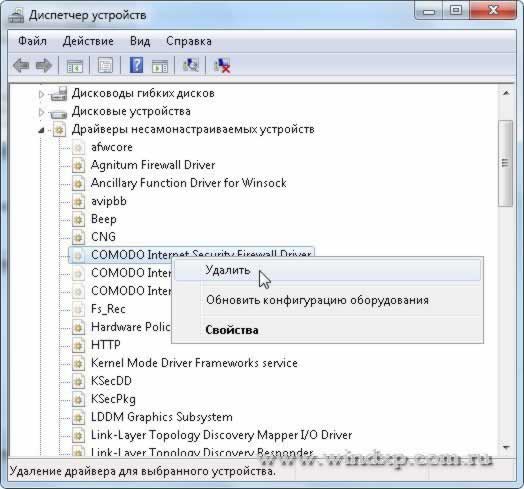
¬ данном примере остались компоненты удаленной программы COMODO. ѕрограммы нет, а хвосты остались. ћожно смело удал€ть.
ћожно удалить и другие компоненты, например установленные системой драйвера флешек, которые когда-то подключались к ¬ашему компьютеру.
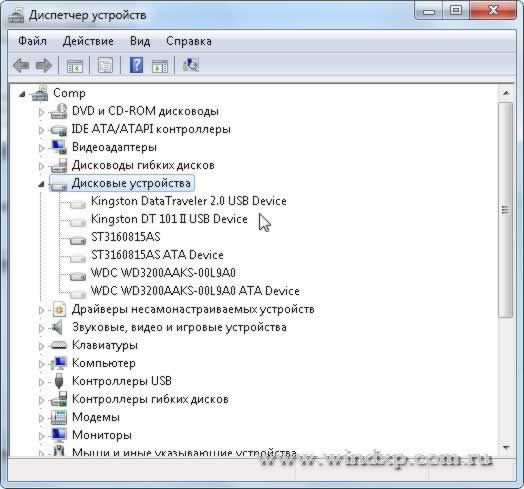
¬ообщем, у себ€ € удалил все затемненные €рлыки драйверов.
ѕредупреждение: все действи€ св€заны с определенным риском, поэтому рекомендую перед удалением ненужных компонентов, сделать точку восстановлени€ системы.
—ери€ сообщений "WINDOWS 7":
„асть 1 - —екреты и хитрости windows 7
„асть 2 - ¬идеокурс о —екреты и хитрости Windows 7.„асть-5
...
„асть 16 - —истему восстановит перезагрузка компьютера Reboot Restore Rx
„асть 17 - „то такое гибернаци€ Windows? »ли как ускорить загрузку Windows
„асть 18 - ”даление неиспользуемых драйверов в системе Windows.
|
Ѕудильник на компьютер |
ƒневник |
|
ћетки: Ѕудильник на компьютер |
—он, гибридный сон и гибернаци€ |
ƒневник |
|
—ери€ сообщений "настройки ноутбука":
„асть 1 - я почистила кулер своего ноута
„асть 2 - ѕочему не нужно выключать компьютер
...
„асть 18 - ћенеджер браузеров Ч полный контроль над ¬ашими настройками
„асть 19 - ак достать медиафайлы из кэша браузера √лавна€ Ы »нтернет
„асть 20 - —он, гибридный сон и гибернаци€
ћетки: —он гибридный сон и гибернаци€ |
„то такое гибернаци€ Windows? »ли как ускорить загрузку Windows |
ƒневник |
|
—ери€ сообщений "WINDOWS 7":
„асть 1 - —екреты и хитрости windows 7
„асть 2 - ¬идеокурс о —екреты и хитрости Windows 7.„асть-5
...
„асть 15 - ак немного ускорить запуск Windows
„асть 16 - —истему восстановит перезагрузка компьютера Reboot Restore Rx
„асть 17 - „то такое гибернаци€ Windows? »ли как ускорить загрузку Windows
„асть 18 - ”даление неиспользуемых драйверов в системе Windows.
|
38 клавиатурных сокращений, которые работают в любом браузере: |
ƒневник |
|
—ери€ сообщений "генераторы":
„асть 1 - ак скопировать текст с сайта, который защищен от копировани€.
„асть 2 - ”–ќ »
...
„асть 36 - ¬идеоплееры дл€ роликов с YouTube
„асть 37 - „то надо знать о своем компьютере
„асть 38 - 38 клавиатурных сокращений, которые работают в любом браузере:
|
смотреть онлайн любимые каналы! |
Ёто цитата сообщени€ IrchaV [ѕрочитать целиком + ¬ свой цитатник или сообщество!]
Ћучша€ подборка на любой вкус, самые попул€рные передачи. фильмовые каналы ... ј это значит что вы сможете смотреть любимый фильм целиком и получать удовольстви€ от просмотра! «а чем смотреть онлайн, когда есть телевиденье? я например, смотрю онлайн в поездах, потому что не везде есть те каналы, которые € люблю, а в интернете, € точно знаю, что могу посмотреть то что хочу, ведь ноутбук всегда со мной))) «абыла добавить, что кроме попул€рных каналов, всегда есть телепрограмма на любимый канал!
ћетки: смотреть онлайн любимые каналы! |
—истему восстановит перезагрузка компьютера Reboot Restore Rx |
Ёто цитата сообщени€ SVETA-290 [ѕрочитать целиком + ¬ свой цитатник или сообщество!]
—ери€ сообщений "WINDOWS 7":
„асть 1 - —екреты и хитрости windows 7
„асть 2 - ¬идеокурс о —екреты и хитрости Windows 7.„асть-5
...
„асть 14 - ак настроить брандмауэр Windows
„асть 15 - ак немного ускорить запуск Windows
„асть 16 - —истему восстановит перезагрузка компьютера Reboot Restore Rx
„асть 17 - „то такое гибернаци€ Windows? »ли как ускорить загрузку Windows
„асть 18 - ”даление неиспользуемых драйверов в системе Windows.
|
Ѕудильник на компьютере |
Ёто цитата сообщени€ SVETA-290 [ѕрочитать целиком + ¬ свой цитатник или сообщество!]
ћетки: Ѕудильник на компьютере |
ѕрограммы разные - мои уроки |
Ёто цитата сообщени€ Ћариса_√урь€нова [ѕрочитать целиком + ¬ свой цитатник или сообщество!]
—ери€ сообщений "ѕрограммы":
„асть 1 - ѕ–ќ√–јћћј FlipAlbum Pro
„асть 2 - ѕрограммы дл€ получени€ скриншотов
„асть 3 - Ulead GIF Animator 5.0.5 Portable Rus - лучша€ программа дл€ создани€ анимации
„асть 4 - ”становка и работа программы анимации Ulead Gif Animator
„асть 5 - Watermark Software Video To GIF v 3.4 Portable - ѕреобразование видео в GIF анимацию
„асть 6 - —качать Aurora 3D Animation Maker 11.08081844 ML
„асть 7 - —качать бесплатно Opera 11.60
„асть 8 - ѕеревод анимационной картинки в видео-формат - GIF to AVI
„асть 9 - ѕрограмма трехмерного текста
„асть 10 - ѕрограмма дл€ нарезки видео Free Video Dub
„асть 11 - —охранение в программе анимации - DP Animation Maker
„асть 12 - ѕрограмма дл€ сн€ти€ скриншотов 75_75_scrnstcr
„асть 13 - ак работать в программе Magic Particles 3D
„асть 14 - Teorex Inpaint 3.1 Portable - программа дл€ реставрации фото
„асть 15 - AVOnesoft Stick Photo Star v2.38 Portable - фотоэффекты
„асть 16 - Ѕраузеры - скачать бесплатно
„асть 17 - јудио и видео - бесплатные программы
„асть 18 - онвертаци€ - бесплатные программы
„асть 19 - ƒеинсталл€торы
„асть 20 - ƒрайверы - скачать бесплатно
„асть 21 - ѕрограммы - чистильщики
„асть 22 - ћенеджеры закачек - загрузка файлов из сети
„асть 23 - Ashampoo Magical Snap Free - программа дл€ создани€ скриншотов
„асть 24 - Ѕесплатные программы дл€ создани€ скриншотов
„асть 25 - јнтивирусы - бесплатные программы
„асть 26 - Ultra Fractal - скачать программу
„асть 27 - –абота в программе дл€ создани€ скриншотов - Ashampoo Snap
„асть 28 - ѕреобразование видео в GIF анимацию
„асть 29 - ACDSee Photo Manager 2009 - скачать бесплатно на русском €зыке
„асть 30 - ”становка программы ACDSee Photo Manager 2009
„асть 31 - Adguard Ц это программа дл€ блокировки рекламы и всплывающих окон
„асть 32 - —качать программу "‘ото на документы ѕрофи"
„асть 33 - јнимаци€ " руги на воде"
„асть 34 - ”чимс€ делать видео-ролики и слайд-шоу
„асть 35 - ѕ–ќ√–јћћј "Sqirlz Water Reflections"
„асть 36 - ак работать в программе анимации Aurora 3D Animation Maker
„асть 37 - –абота ѕрограммы дл€ анимации - DP Animation Maker
„асть 38 - ”рок - ѕрограмма Cliplets - делаем "живые" фото
„асть 39 - –абота разных программ
ћетки: ѕрограммы разные - мои уроки |
ак немного ускорить запуск Windows |
ƒневник |
|
—ери€ сообщений "WINDOWS 7":
„асть 1 - —екреты и хитрости windows 7
„асть 2 - ¬идеокурс о —екреты и хитрости Windows 7.„асть-5
...
„асть 13 - ак исправить проблемы Windows
„асть 14 - ак настроить брандмауэр Windows
„асть 15 - ак немного ускорить запуск Windows
„асть 16 - —истему восстановит перезагрузка компьютера Reboot Restore Rx
„асть 17 - „то такое гибернаци€ Windows? »ли как ускорить загрузку Windows
„асть 18 - ”даление неиспользуемых драйверов в системе Windows.
ћетки: ак немного ускорить запуск Windows |
онвертеры разные - мои уроки |
Ёто цитата сообщени€ Ћариса_√урь€нова [ѕрочитать целиком + ¬ свой цитатник или сообщество!]
—ери€ сообщений " онвертеры":
„асть 1 - Zamzar - универсальный конвертер online
„асть 2 - Ѕесплатный он-лайн конвертер медиа-файлов
„асть 3 - онвертер онлайн - из видео в MP3
„асть 4 - ≈ще один ќнлайн ¬идео онвертер
„асть 5 - MP4Cam2AVI (1.7 ћб) - из MP4 в AVI
„асть 6 - ќбрезать видео онлайн и конвертировать его в нужный формат
„асть 7 - ѕревращаем видео в гифку - и без вс€ких программ...
„асть 8 - PDF конвертер онлайн
„асть 9 - 101 конвертер онлайн дл€ преобразовани€ видео, музыки, изображений, PDF и т.д.
„асть 10 - On-line конвертеры
„асть 11 - онвертируем любое видео в ћ–3
„асть 12 - ак извлечь звук из видео? јудио-конвертер онлайн
—ери€ сообщений "фотошоп-онлайн":
„асть 1 - –абота с гиф анимацией, конвертаци€ и другое
„асть 2 - Photoshop онлайн на русском €зыке!
...
„асть 6 - ‘оторедактор на яндекс.‘отках
„асть 7 - ѕолезные ссылки. ќнлайн ‘ото –едактор.
„асть 8 - онвертеры разные - мои уроки
ћетки: онвертеры разные - мои уроки |

















 , но она нашлась и им€ еЄ — Free Alarm Clock.
, но она нашлась и им€ еЄ — Free Alarm Clock. .
.






 . ¬ыставл€ете врем€, день недели, надпись дл€ сообщени€ (если надо), указываете расположение файла, который хотите запустить (музыкальный или видео, например) и убираете ненужные ¬ам галочки.
. ¬ыставл€ете врем€, день недели, надпись дл€ сообщени€ (если надо), указываете расположение файла, который хотите запустить (музыкальный или видео, например) и убираете ненужные ¬ам галочки. , то этот сайт и запуститс€ вместе с браузером, который задан в системе по умолчанию — разве не великолепно?
, то этот сайт и запуститс€ вместе с браузером, который задан в системе по умолчанию — разве не великолепно? 


 и второй будильник мне не помешает
и второй будильник мне не помешает 




























